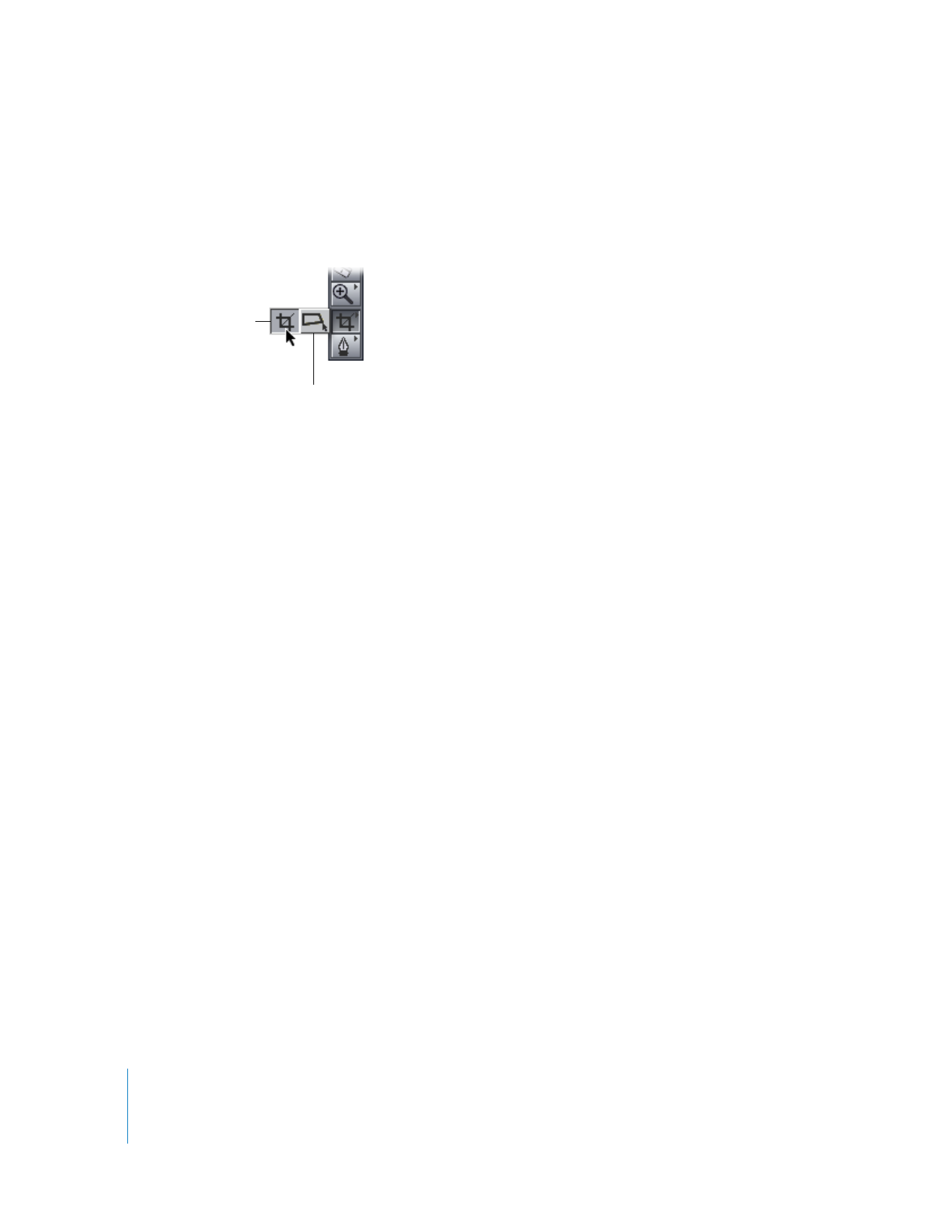
Application d’un zoom avant dans le Canevas
Vous pouvez choisir, dans le Canevas, un niveau de grossissement pour faciliter la
manipulation de vos plans. En effectuant un zoom avant sur le Canevas, vous obtenez
une vue plus détaillée de vos couches et vous gagnez en précision. L’application d’un
zoom arrière sur le Canevas, qui rend l’image plus petite, permet de déplacer plus facile-
ment des plans en dehors de l’image, afin de créer une animation à l’aide d’images clés,
de l’extérieur vers l’intérieur de l’image.
Remarque : le niveau de zoom défini s’applique uniquement à la taille de l’affichage
de l’image, mais n’affecte pas la dimension d’image de votre séquence montée.
Pour appliquer un zoom dans le Canevas, effectuez l’une des opérations suivantes :
m
Choisissez Niveau dans le menu Présentation, puis le niveau de grossissement dans
le sous-menu.
m
Choisissez un niveau de grossissement dans le menu local Affichage du Canevas.
Déformation, outil
Rognage, outil
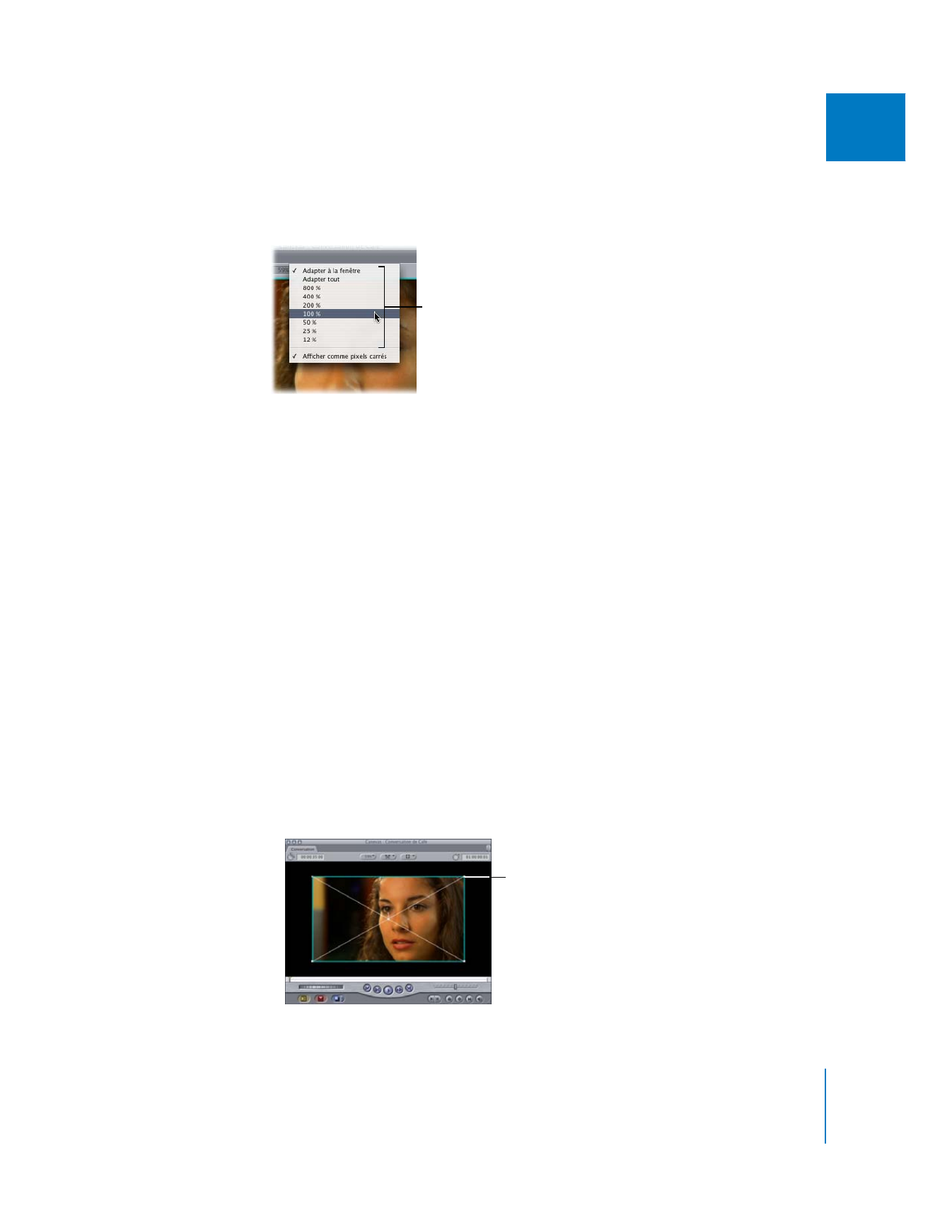
Chapitre 14
Modification des paramètres d’animation
305
II
m
Activez le Canevas, puis appuyez simultanément sur Commande et la touche + (plus)
pour réaliser un zoom avant, et sur Commande et la touche - (moins) pour réaliser un
zoom arrière. Les paliers de zoom sont identiques à ceux du menu Affichage.
∏
Conseil : pour rétablir le niveau de zoom sur la taille actuelle du Canevas, activez
le Canevas, puis choisissez Affichage > Niveau > Adapter à la fenêtre (ou appuyez
simultanément sur les touches Maj + Z). Cette commande fonctionne également
dans le Visualiseur.